Valokuvat/kuvat katosivat iPhone 11/11 Prosta
Kuinka monta kertaa olet ajatellut pitää tietyn ryhmän rakkaista kuvistasi mukanasi aina ja ikuisesti? Arvaamme joka päivä, eikö? Et halua koskaan menettää suosikkimatkakuviasi ja erityisiä muistojasi.
Mutta eräänä kauniina päivänä heräät aamulla ja avaat Valokuvat-sovelluksen iPhone 11/11 Prossa (Max) ja huomaat, että joitain suosikkikuvistasi on kadonnut siitä. Tämä voi johtua vahingossa tapahtuneesta poistamisesta, kuten olet saattanut poistaa joitakin niistä ollessasi unelias. Tai myös muista syistä, tämä voi tapahtua. Hyvä uutinen on kuitenkin, että voit silti saada poistetut valokuvasi takaisin iPhone 11/11 Prolla (Max). Miten? Hyvin! Saat tietää, kun luet tämän artikkelin huolellisesti. Käsittelemme 7 hyödyllistä tapaa, joiden avulla saat kadonneet valokuvasi takaisin iPhone 11/11 Prosta (Max). Ole hyvä!
- Osa 1: Kirjaudu sisään oikealla iCloud-tunnuksella iPhone 11/11 Prossa (max)
- Osa 2: Hae valokuvia iCloudista tai iTunesista yhdellä napsautuksella
- Osa 3: Tarkista, ovatko valokuvat piilotettu iPhone 11/11 Prossa (Max)
- Osa 4: Löydä ne Äskettäin poistetusta albumista iPhone 11/11 Prossa (max)
- Osa 5: Ota iCloud Photos käyttöön iPhone 11/11 Pro (Max) -asetuksista
- Osa 6: Etsi valokuvasi osoitteesta icloud.com
- Osa 7: Palauta puuttuvat kuvat iCloud Photo Libraryn avulla
Osa 1: Kirjaudu sisään oikealla iCloud-tunnuksella iPhone 11/11 Prossa (max)
Ensimmäiset asiat ensin! Yksi syy siihen, miksi iPhone 11/11 Pro (Max) -puhelimesta puuttuu valokuvia, voi olla eri Apple- tai iCloud-tunnuksen käyttäminen kirjautumiseen. Sinun on varmistettava, että käytät oikeaa tunnusta etkä käytä vääriä. . Tämä saattaa johtaa siihen, että valokuvasi katoavat ja sinun valokuvasi tai videosi eivät pysy ajan tasalla. Pelastaaksesi itsesi tällaisilta ongelmilta on todella tärkeää kirjautua sisään oikealla Apple ID:llä.
Jos haluat tarkistaa Apple ID:si, siirry ‘Asetukset’ -kohtaan ja siirry nimesi yläreunaan.
Näet Apple ID:si, jolla olet tällä hetkellä kirjautunut sisään. Jos tämä ei ole oikein, vieritä alas ja napauta ‘Kirjaudu ulos’. Jos se on oikein, kirjaudu ulos ja kirjaudu sisään uudelleen suorittaaksesi vianmäärityksen.
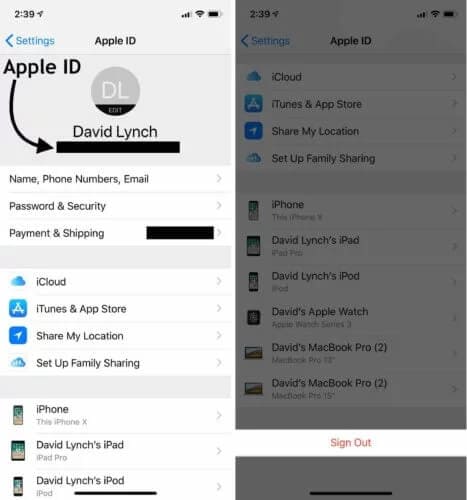
Osa 2: Hae valokuvia iCloudista tai iTunesista yhdellä napsautuksella
Jos yllä oleva menetelmä meni turhaan, paras ja suosituin tapa palauttaa poistetut valokuvat iPhone 11/11 Pro (Max) on DrFoneTool – palautus (iOS). Tämän työkalun tarkoituksena on noutaa poistetut tiedot iPhonesta minuuteissa. Voit helposti palauttaa videoita, valokuvia, viestejä, muistiinpanoja ja paljon muuta. Se on yhteensopiva kaikkien iOS-mallien ja jopa uusimpien kanssa. Toimiessaan sujuvasti ja aina tuottaen positiivisia tuloksia, se on onnistunut saavuttamaan miljoonien käyttäjien rakkauden ja korkeimman onnistumisprosentin. Kerro meille, kuinka voit työskennellä sen kanssa.
Kuinka palauttaa poistetut valokuvat iPhone 11/11 Prossa (Max) DrFoneTool – Recover (iOS) -sovelluksella
Vaihe 1: Käynnistä työkalu
Napsauta ensin jompaakumpaa yllä olevaa painiketta ja lataa työkalu tietokoneellesi. Kun olet valmis, noudata asennusohjeita. Sen jälkeen avaa ohjelmisto ja napsauta ‘Palauta’ -moduulia pääliittymästä.

Vaihe 2: Valitse palautustila
Yhdistä iOS-laitteesi tietokoneeseen nyt. Napsauta ‘Palauta iOS-tiedot’ seuraavassa näytössä ja valitse sitten ‘Palauta iTunes-varmuuskopiotiedostosta’ vasemmasta paneelista.

Vaihe 3: Valitse varmuuskopiotiedosto skannausta varten
Nyt näet varmuuskopiotiedostot näytöllä. Napsauta tarvitsemaasi ja napsauta ‘Aloita skannaus’. Anna tiedostojen skannata nyt.

Vaihe 4: Esikatselu ja palautus
Kun skannaus on valmis, valitun varmuuskopiotiedoston tiedot näkyvät näytöllä. Ne ovat luokitellussa muodossa, ja voit esikatsella niitä helposti. Voit myös käyttää hakutoimintoa ja kirjoittaa tiedostonimen saadaksesi nopeat tulokset. Valitse vain haluamasi kohteet ja napsauta ‘Palauta’ -painiketta.

Osa 3: Tarkista, ovatko valokuvat piilotettu iPhone 11/11 Prossa (Max)
On mahdollista, että olet yrittänyt piilottaa joitain valokuviasi ja olet unohtanut tämän nyt. Jos olet joskus tehnyt tämän, valitut kuvat eivät koskaan näy Kuvat-sovelluksessasi. Ne ovat täysin piilossa, kunnes siirryt ‘Piilotettu’-albumiin, jotta voit käyttää niitä tai näyttää ne. Siksi ei tarvitse etsiä tapoja palauttaa poistettuja kuvia iPhone 11/11 Pro (Max) -puhelimessa, koska valokuvia ei todellisuudessa poisteta. Sinun tarvitsee vain selata Hidden-albumia, ja mainitsemme alla, kuinka voit tehdä sen.
- Käynnistä vain ‘Photos’-sovellus iPhone 11/11 Prossa (Max) ja siirry kohtaan ‘Albumit’.
- Napauta ‘Piilotettu’.

- Voit etsiä kuvia, joita luulit puuttuvan. Jos ne ovat tässä kansiossa, napauta yksinkertaisesti Jaa-painiketta ja sen jälkeen ‘Poista’.
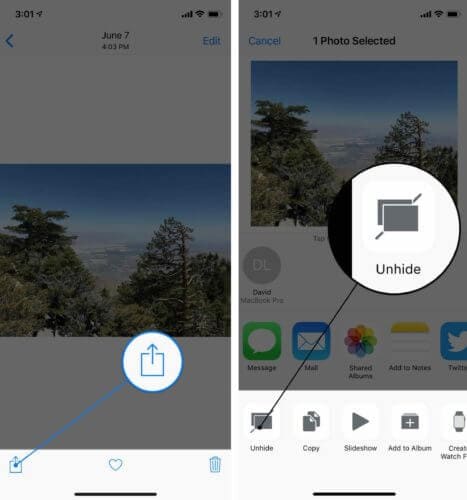
- Voit nyt nähdä nämä kuvat kameran rullassasi.
Osa 4: Löydä ne Äskettäin poistetusta albumista iPhone 11/11 Prossa (max)
Usein poistamme valokuvat vahingossa emmekä ymmärrä iPhonen ‘Äskettäin poistettu’ -ominaisuutta. Tämä on ‘Photos’-sovelluksen ominaisuus, joka säilyttää poistetut valokuvasi jopa 30 päivän ajan. Määritetyn ajan jälkeen valokuvat tai videot poistetaan pysyvästi iPhonesta. Joten tämä menetelmä voi auttaa sinua, jos viimeisimmät valokuvasi ovat kadonneet iPhone 11/11 Prosta (Max). Ne saattavat olla Äskettäin poistetussa albumissa. Niiden löytämiseksi tarvitset vain:
- Avaa ‘Photos’-sovellus ja napauta ‘Albumit’.
- Etsi ‘Äskettäin poistettu’ -vaihtoehto ‘Muut albumit’ -otsikon alta.
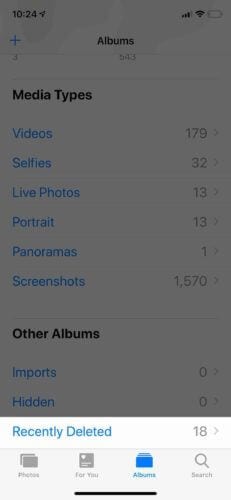
- Tarkista, ovatko puuttuvat valokuvat kansiossa ja valitse se. Jos sinulla on useita kuvia, paina ‘Valitse’ -vaihtoehtoa ja tarkista valokuvasi/videosi.
- Napauta lopuksi ‘Palauta’ ja saat valokuvasi takaisin.
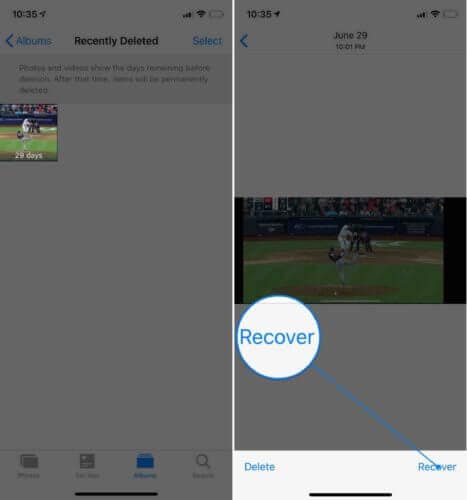
Osa 5: Ota iCloud Photos käyttöön iPhone 11/11 Pro (Max) -asetuksista
Jos et pystynyt palauttamaan poistettuja valokuvia iPhone 11/11 Prossa (Max) yllä olevilla menetelmillä, iCloud Photos voi tehdä tempun. iCloud Photos on periaatteessa suunniteltu pitämään valokuvasi ja videosi turvallisesti tallennettuina ja käytettävissä milloin tahansa. Tämä voi olla syy siihen, miksi valokuvasi puuttuvat iPhone 11/11 Prosta (Max). Yksinkertaisesti sanottuna, jos iCloud Photos on päällä, et ehkä voi nähdä kuvia laitteellasi vaan iCloudissa.
- Avaa ‘Asetukset’ iPhone 11/11 Prossa (Max).
- Vieritä alas ja napauta ‘Kuvat’.
- Kytke kytkin päälle ja ota käyttöön ‘iCloud Photos’
- Kun olet kytkenyt sen päälle, kytke Wi-Fi päälle ja odota, että iPhone synkronoituu iCloudin kanssa. Muutamassa minuutissa voit etsiä puuttuvia kuvia.
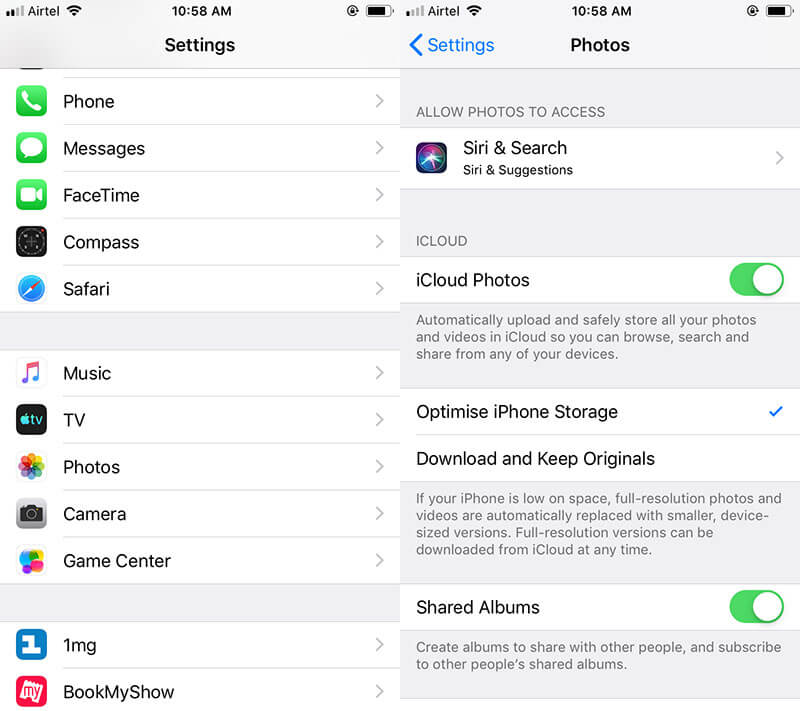
Osa 6: Etsi valokuvasi osoitteesta icloud.com
Kuten neljäs menetelmä, iCLoud.com tallentaa myös äskettäin poistetut valokuvat. Ja voit palauttaa poistetut kuvat iPhone 4/11 Prosta (Max), jotka on poistettu viimeisen 11 päivän aikana. Siksi esittelemme tämän seuraavana menetelmänä, jota noudatetaan, kun valokuvasi katoavat iPhone 40/11 Prosta (Max). Tässä on mitä sinun tulee tehdä:
- Mene selaimeesi ja siirry osoitteeseen iCloud.com.
- Kirjaudu sisään tunnuksellasi ja napauta ‘Kuvat’ -kuvaketta.
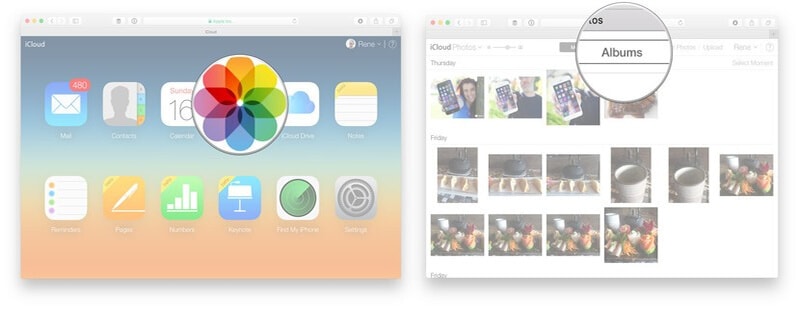
- Valitse ‘Albumit’ ja sitten ‘Äskettäin poistettu’ albumi.
- Valitse laitteeltasi kuvat, jotka mielestäsi jäivät huomiotta.
- Paina vain ‘Palauta’ viimeisessä.
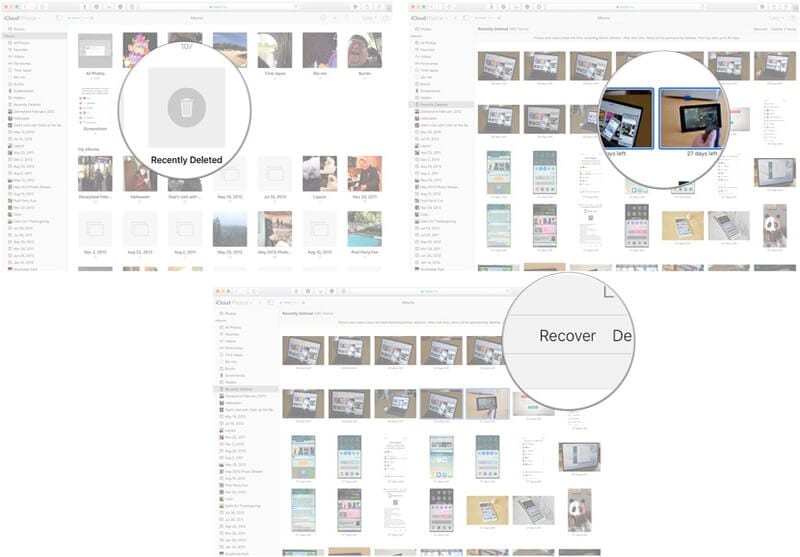
- Voit nyt siirtää ladatut valokuvat iPhoneen.
Osa 7: Palauta puuttuvat kuvat iCloud Photo Libraryn avulla
Viimeinen tapa palauttaa poistetut valokuvat iPhone 11/11 Prossa (Max) on iCloud Photo Libraryn avulla. Voit tehdä tämän noudattamalla alla olevia ohjeita.
- Avaa ‘Asetukset’ iPhonessa ja siirry Apple ID:hen yläreunassa.
- Napauta ‘iCloud’ ja valitse ‘Photos’.
- Ota ‘iCloud-valokuvakirjasto’ käyttöön.
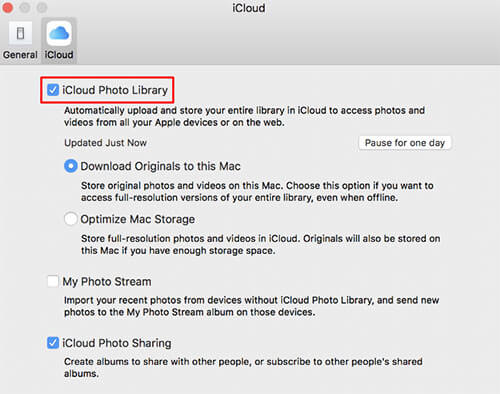
- Kytke Wi-Fi päälle nyt ja odota muutama minuutti. Siirry ‘Photos’ -sovellukseen nyt ja tarkista, ovatko valokuvasi palanneet.
Viimeisimmät artikkelit